win10怎么关闭媒体共享|win10关闭媒体共享的方法说明
发布时间:2018-01-28 11:57:43 浏览数: 小编:jiwei
媒体共享能够将你的Android设备(手机、平板电脑)变成一部移动的媒体资料库,不需要额外的硬件支持,不需要电缆。但是它会给计算机安全造成一定的威胁,那么win10系统要如何关闭媒体共享呢?接下来小编就给大家说说win10关闭媒体共享的方法。
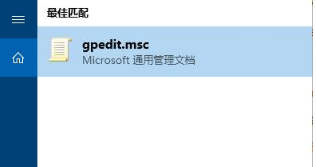
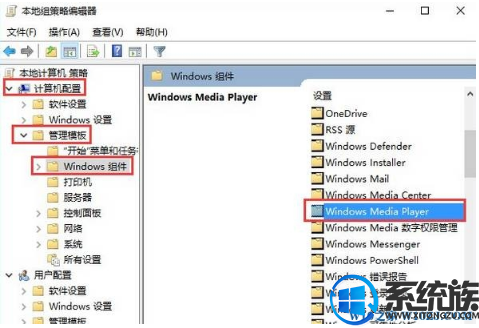
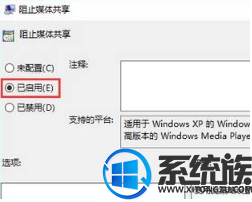
1、点击任务栏上的搜索按钮,输入:gpedit.msc 然后按下回车键打开组策略;
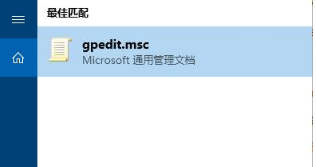
2、在左侧依次展开【计算机配置】-【管理模版】-【Windows组件】-【Windows Media Player】;
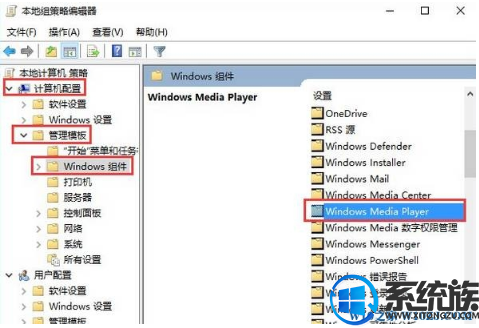
3、在右侧双击打开【阻止媒体共享】,选择【已启用】,点击应用 - 确定即可。
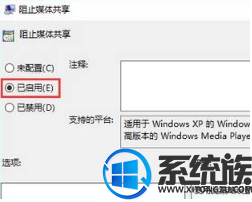
完成设置后就可以成功的关闭【媒体共享】功能了。想要关闭却不知道如何关闭的用户可通过上面方法来关闭【媒体共享】哦。
以上就是win10关闭媒体共享的具体操作方法了,有需要的朋友可以参考以上方法。



















